Aggiornato 2024 di aprile: smetti di ricevere messaggi di errore e rallenta il tuo sistema con il nostro strumento di ottimizzazione. Scaricalo ora su questo link
- Scarica e installa lo strumento di riparazione qui.
- Lascia che scansioni il tuo computer.
- Lo strumento sarà quindi ripara il tuo computer.
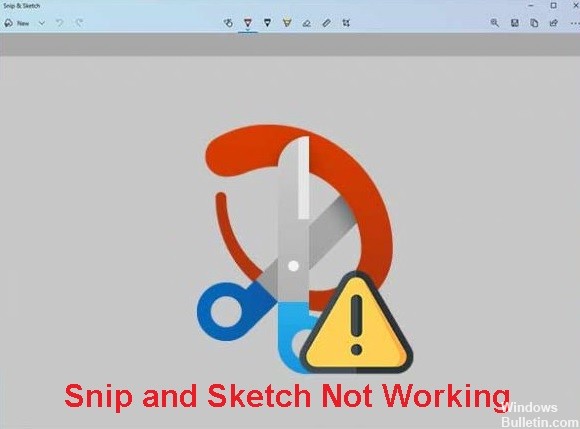
Snip & Sketch è un'utile applicazione Windows che consente agli utenti di acquisire e modificare rapidamente schermate. Poiché l'app è stata sviluppata da Microsoft, si integra bene con Windows ed è preferita da molti utenti. Ma, come con la maggior parte delle app, a volte app come Snip & Sketch smettono improvvisamente di funzionare su Windows 10.
Perché l'app Snip & Sketch non funziona in Windows 10?

- File di sistema danneggiati.
- Certificati digitali Microsoft scaduti.
- Gli aggiornamenti automatici delle applicazioni sono abilitati.
- Aggiornamento a Windows 11 con Windows 10.
Come posso risolvere il fatto che snip e sketch non funzionano su Windows 10?
Aggiornamento di aprile 2024:
Ora puoi prevenire i problemi del PC utilizzando questo strumento, ad esempio proteggendoti dalla perdita di file e dal malware. Inoltre è un ottimo modo per ottimizzare il computer per le massime prestazioni. Il programma corregge facilmente gli errori comuni che potrebbero verificarsi sui sistemi Windows, senza bisogno di ore di risoluzione dei problemi quando hai la soluzione perfetta a portata di mano:
- Passo 1: Scarica PC Repair & Optimizer Tool (Windows 10, 8, 7, XP, Vista - Certificato Microsoft Gold).
- Passaggio 2: fare clic su "Avvio scansione"Per trovare problemi di registro di Windows che potrebbero causare problemi al PC.
- Passaggio 3: fare clic su "Ripara tutto"Per risolvere tutti i problemi.

Avvia lo strumento di risoluzione dei problemi dell'app di Windows Store
- Apri le impostazioni di Windows.
- Vai su Aggiornamento e sicurezza -> Risoluzione dei problemi.
- Scorri verso il basso e fai clic sull'opzione App di Windows Store in Trova e risolvi altri problemi.
- Fare clic su Esegui risoluzione dei problemi.
- Lo strumento di risoluzione dei problemi rileva e risolve tutti i problemi che potrebbero impedire il funzionamento di Snip & Sketch.
Verifica la presenza di file di sistema corrotti
- Premi Win + R per aprire la finestra di dialogo Esegui.
- Quindi digita cmd nella casella e premi Ctrl + Maiusc + Invio per eseguire il prompt dei comandi come amministratore.
- Digita il comando sfc / scannow e premi Invio.
- Se SFC rileva file di sistema danneggiati, verranno automaticamente sostituiti con quelli nuovi.
- Attendi pazientemente il completamento del processo.
Ripristino o reinstallazione di Snip & Sketch
- Premi Win + I per aprire le Impostazioni di Windows.
- Vai su App -> App e funzionalità.
- Scorri verso il basso o cerca Snip & Sketch. Quindi fai clic sull'app e scegli Impostazioni avanzate.
- Nella pagina successiva, scorri verso il basso e fai clic su Ripristina.
- Fare clic sul pulsante Ripristina nella finestra a comparsa per iniziare il processo di ripristino.
- Dopo il ripristino, è possibile eseguire il programma e verificare che funzioni.
Suggerimento esperto: Questo strumento di riparazione esegue la scansione dei repository e sostituisce i file corrotti o mancanti se nessuno di questi metodi ha funzionato. Funziona bene nella maggior parte dei casi in cui il problema è dovuto alla corruzione del sistema. Questo strumento ottimizzerà anche il tuo sistema per massimizzare le prestazioni. Può essere scaricato da Cliccando qui
Domande frequenti
Perché il mio Snip and Sketch non funziona?
Si scopre che una delle cause di questo problema sono i file di sistema danneggiati. Questo perché Snip e Sketch vengono forniti con Windows, il che significa che l'applicazione è installata per impostazione predefinita. Pertanto, i file di sistema danneggiati possono spesso essere la causa di questo problema. In questo caso, dovrebbe essere eseguita un'analisi SFC.
Come risolvere i problemi delle app di Windows Store?
- Apri Impostazioni di Windows.
- Vai su Aggiornamento e sicurezza -> Risoluzione dei problemi.
- Scorri verso il basso e fai clic sull'opzione App di Windows Store in Trova e risolvi altri problemi.
- Fare clic su Esegui risoluzione dei problemi.
- Lo strumento di risoluzione dei problemi identificherà e risolverà i problemi che impediscono il funzionamento di Snip & Sketch.
Che cos'è l'app Snip & Sketch?
Snip & Sketch, originariamente Screen Sketch, è un programma che ti consente di acquisire schermate e modificare schermate o altre immagini. Il programma è stato introdotto per la prima volta in Windows 10 versione 1809 come strumento integrato. Gli utenti possono anche acquistare Snip & Sketch da Microsoft Store.


